Comment créer des références dans Timeslips de sauge
Utilisant des références dans Sage Timeslips est une façon vous pouvez gérer plusieurs questions pour les clients. Contrairement aux deux autres méthodes, vous créez un seul client. Ensuite, vous créez des références et les affecter à des feuillets que vous créez pour le client. Les références vous permettent de sélectionner, trier et subtotale liée informations sur les rapports internes et sur la facture de votre client.
La facture de votre client, triés et sous-totaux par référence, devrait ressembler à l'exemple, dans lequel chaque référence est souligné, suivi par les frais associés à cette référence.
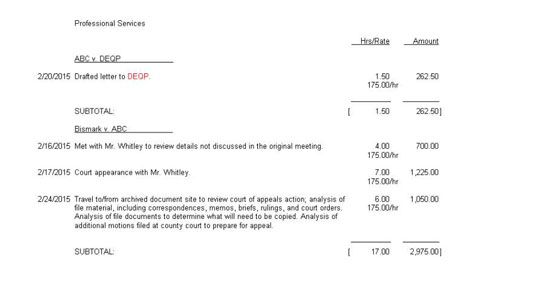
Si vous choisissez d'utiliser des références, être conscient que Timeslips ne peut pas suivre soldes des comptes débiteurs par référence, et vous ne pouvez pas appliquer les paiements des clients à une référence particulière. Si vous avez besoin de ces deux fonctions, choisissez la méthode 1 ou 2 de gérer plusieurs questions pour votre client.
Pour créer une référence pour un client spécifique, suivez ces étapes:
Choisissez Références noms-clients.
La fenêtre Liste de référence client apparaît.
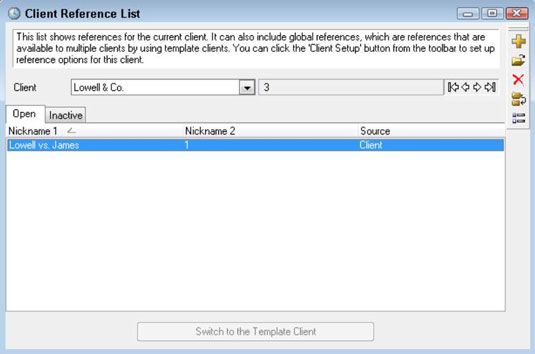
Dans la liste des clients, sélectionnez ce client pour lequel vous souhaitez créer une référence, puis cliquez sur le New (signe plus) touche la barre d'outils verticale.
La fenêtre de référence d'entrée apparaît.
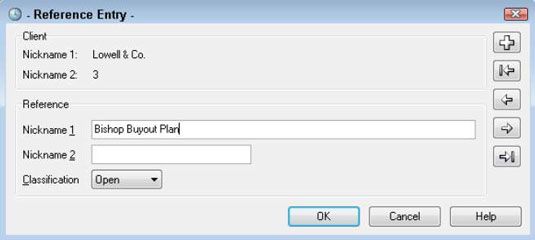
Pour le champ Pseudo 1, vous pouvez entrer jusqu'à 60 caractères.
Rappelez-vous que ce surnom apparaîtra sur les factures des clients si vous triez et les factures des sous-totaux par référence.
Le champ Pseudo 2 est facultative et peut être jusqu'à 15 caractères.
Cliquez sur OK.
Timeslips réaffiche la fenêtre Liste de référence du client, et la référence vous venez de créer apparaît dans l'ordre alphabétique ci-dessous le nom du client.
Supposons que vous êtes un avocat et votre pratique se concentre sur le travail de l'immobilier. Vous pouvez utiliser les mêmes références, telles que la préparation de fiducie et de testament de vie, pour de nombreux clients différents. Dans ce cas, vous devriez profiter de la mise en place références attachées au modèle que vous attribuez que vous créez clients. De cette façon, vous pouvez créer la référence une fois et qu'il soit disponible à tous les clients.
Faire une référence à la disposition de tous les clients est un processus en deux parties:
Attribuez à chaque client pour le modèle par défaut de la fenêtre Liste de référence du client.
Créer les références que vous voulez à la disposition de tous les clients.
Commençons en attribuant à chaque client pour le modèle par défaut. Suivez ces étapes:
Choisissez Références noms-clients.
La fenêtre Liste de référence client apparaît. Notez que le commutateur sur le bouton Template Client apparaît en grisé, ce qui indique qu'il est indisponible.
Dans la liste des clients, sélectionnez le premier client pour lequel vous souhaitez configurer des références.
Sur la barre d'outils verticale sur le côté droit de la fenêtre, cliquez sur le bouton d'installation du client (dernier bouton sur la barre d'outils).
La boîte de dialogue de configuration de référence du client apparaît.
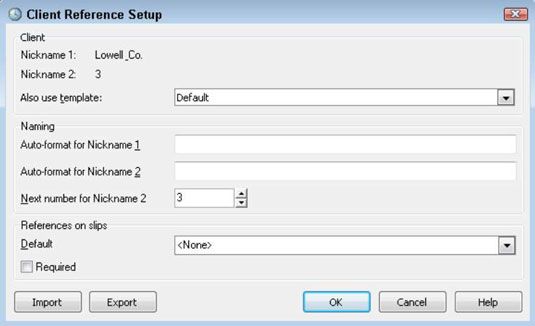
Ouvrez l'utilisent également la liste déroulante Modèle et sélectionnez le modèle par défaut.
Vous pouvez utiliser les champs dans la section de nommage pour spécifier les types de caractères et de leur position dans le surnom de référence. Pour plus de détails sur l'utilisation de champs de AutoFormatting, cliquez sur le bouton Aide dans la boîte de dialogue de configuration de référence du client et, dans l'index de l'aide, rechercher surnoms formatage.
(Facultatif) Dans les Références sur la section glissades, établir une référence par défaut qui doit être attribué à chaque glissement.
Utilisez une référence spécifique au client vous avez déjà créé. Vous pouvez également indiquer qui se glisse pour le client affiché dans la boîte de dialogue doit inclure une référence.
Cliquez sur OK pour réafficher la fenêtre Liste de référence du client.
Notez que le commutateur à la touche modèle de client ci-dessous la liste des références est plus grisé.
Pour chaque client dans la liste des clients, répétez les étapes 3 4, et 6 (et le cas échéant l'étape 5 pour le client) pour définir le modèle par défaut pour ce client.
Ensuite, vous pouvez créer des références attribuées à la template- défaut les références que vous créez sera disponible pour tous les clients. Procédez comme suit:
Dans la fenêtre Liste de référence du client, sélectionnez un client.
Cliquez sur le bouton Passer au modèle de client.
Timeslips affiche par défaut dans la liste des clients. Si vous ouvrez la liste, vous verrez d'autres modèles que vous avez créés.
Cliquez sur le bouton Nouveau (signe plus) sur la barre d'outils verticale à droite.
La boîte de dialogue Entrée de référence apparaît, ressemblant à celui dans un exemple précédent, sauf surnom 1 et 2 fois surnom affichage par défaut (le nom du modèle dans lequel vous travaillez).
Tapez le texte que vous souhaitez utiliser pour la référence dans le Pseudo 1 et, le cas échéant, le surnom 2 champs.
Le texte de référence sera disponible pour tous les clients que vous créez glisse.
Cliquez sur OK pour enregistrer la référence.
La fenêtre Liste de référence du client réapparaît.
Répétez les étapes 3-5 pour créer des références supplémentaires que vous voulez disponibles pour tous les clients.
Cliquez sur le retour à nom du client bouton, où nom du client est le nom du client que vous avez sélectionné à l'étape 1.
Cliquez sur le X dans le coin supérieur droit de la fenêtre de référence Liste des clients pour la refermer.
Pour utiliser des références, de les affecter à temps et de dépenses feuillets que vous créez. Après avoir affecté les références à feuillets, vous pouvez trier et les factures et les rapports des sous-totaux par référence.






